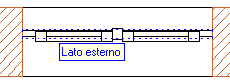Inserisci macro, SmartPart nell'apertura
 Modulo Base: pareti, aperture, componenti
Modulo Base: pareti, aperture, componenti
 Inserisci macro, SmartPart nell'apertura inserisce a posteriori le macro e gli SmartParts nelle aperture architettoniche.
Inserisci macro, SmartPart nell'apertura inserisce a posteriori le macro e gli SmartParts nelle aperture architettoniche.
Inserire una macro oppure uno SmartPart in un'apertura porta oppure finestra
- Fare clic su
 Inserisci macro, SmartPart nell'apertura (Vedi).
Inserisci macro, SmartPart nell'apertura (Vedi). - Per selezionare la macro oppure lo SmartPart da inserire nell'apertura, procedere come segue:
- Rilevare via clic una macro oppure uno SmartPart già posizionati
- Fare clic su Library nelle opzioni d'immissione e selezionare una macro oppure uno SmartPart dalla libreria.
- Fare clic sull'apertura in cui deve essere inserito l'elemento della libreria.
Suggerimento: in presenza di aperture finestra con intradosso, fare clic fra le linee dell'intradosso, in presenza di aperture finestra in pareti multistrato, fare clic sullo strato in cui deve essere inserito l'elemento libreria.
- Al fine di stabilire la sua posizione nell'apertura finestra, se necessario, impostare un nuovo punto di riferimento per l'elemento libreria. In questa fase viene mostrato il lato esterno dell'apertura finestra.
A tal proposito, fare clic su uno dei lati della finestra. Se è stata individuata la posizione corretta, confermarla con il tasto destro del mouse. 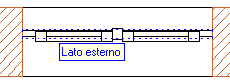
Avviso: per gli elementi libreria muniti di ante oppure battute porta, il punto di riferimento è molto importante poiché durante la loro posa viene definito anche il loro senso di apertura.
Suggerimento: se necessario, aumentare la Scala riferimento (barra di stato) ad esempio a 1:20. In questa scala, la posizione dell'anta apertura viene rappresentata in pianta. La posizione dell'elemento libreria è riconoscibile anche mediante degli zoom nelle viste isometriche.
- Fare clic su Attrib nelle opzioni d'immissione e quindi assegnare all'elemento libreria degli attributi personalizzati come, ad esempio, dal Testo 1 al Testo 5 oppure le variabili dalla V6 alla V9.
- Se l'elemento libreria deve essere inserito in altre aperture, ripetere gli steps dal 3 al 5.
Se nella stessa apertura deve essere inserito un altro elemento libreria, ripetere gli steps dal 2 al 5. - Interrompere la funzione premendo ESC.
|
(C) Nemetschek Allplan Systems GmbH |
Privacy
|
![]() Modulo Base: pareti, aperture, componenti
Modulo Base: pareti, aperture, componenti![]() Inserisci macro, SmartPart nell'apertura inserisce a posteriori le macro e gli SmartParts nelle aperture architettoniche.
Inserisci macro, SmartPart nell'apertura inserisce a posteriori le macro e gli SmartParts nelle aperture architettoniche.